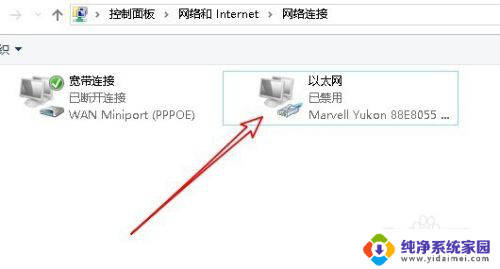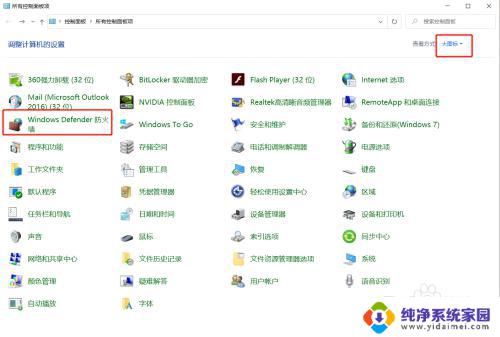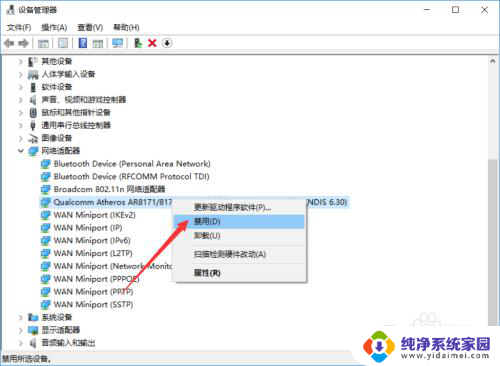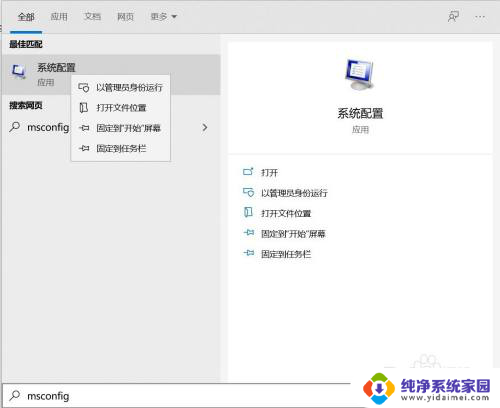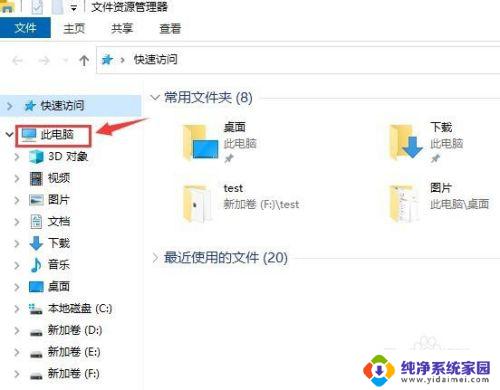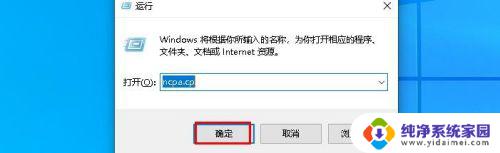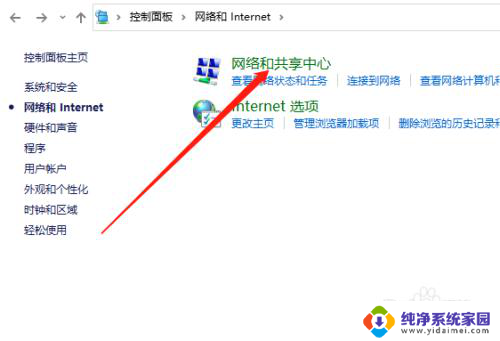被禁用的网络怎么启用 win10网络禁用了如何恢复本地连接
更新时间:2024-01-13 16:48:58作者:yang
在现代社会中网络已经成为我们生活中不可或缺的一部分,有时我们可能会遇到一些突发情况,比如在使用Windows 10操作系统时,网络突然被禁用了,让我们陷入了无法上网的困境。当我们面临网络禁用的问题时,应该如何恢复本地连接呢?在本文中我们将探讨解决这一问题的方法,帮助大家重新启用被禁用的网络,让网络畅通无阻。
具体步骤:
1.在Windows10桌面,右键点击桌面上的“此电脑”图标。然后在弹出的菜单中选择“属性”菜单项。

2.这时会打开Windows10的系统窗口,点击左侧边栏的“设备管理器”菜单项。
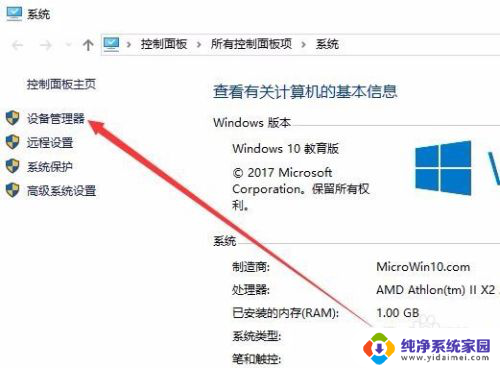
3.在打开的设备管理器窗口中,点击“网络适配器”菜单项。
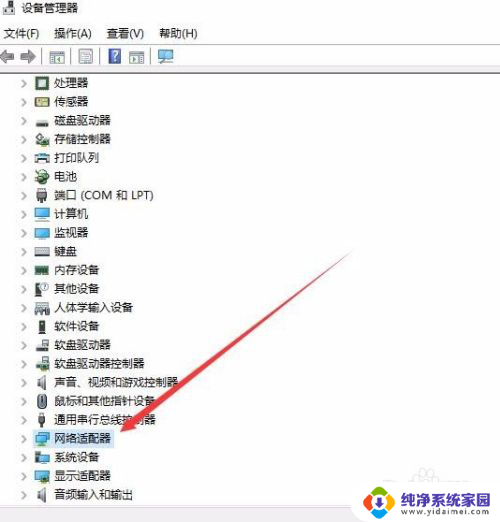
4.在展开的网络适配器页面中,右键点击网卡驱动。然后在弹出菜单中选择“启用设备”菜单项即可。这样就可以启用被禁用的网卡了。
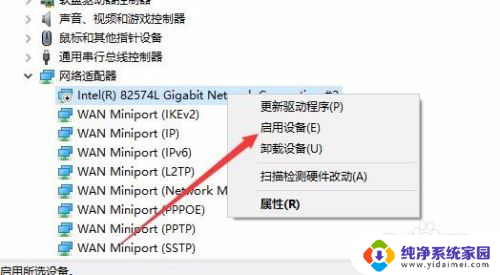
以上是关于如何启用被禁用的网络的全部内容,如果有遇到相同情况的用户,可以按照小编的方法来解决。